ZIkula znamená ve svahilštině „plus“, takže se překládá jako „více než“ nebo „něco víc“. Název ztělesňuje to, co tento projekt poskytuje – rozšíření nad rámec běžných webových technologií s nástroji, jako jsou šablony, které vám pomohou vytvářet jednoduché jednostránkové weby až po složité aplikace poháněné moduly Node JS a architekturou MVC. S uživatelsky přívětivým rozhraním Zikula můžete vytvářet cokoli od základních jednostránkových webů až po sofistikované a výkonné online aplikace. Nastavení je velmi jednoduché, takže nebudete mít žádné potíže s oživením vaší vize.
V této příručce vás provedeme tím, jak nainstalovat Zikula a všechny její požadavky na systém Ubuntu 20.04.
Předpoklad
- Předpokladem procesu instalace je, že váš server splňuje nebo překračuje tyto požadavky:
- 20 GB volného místa na disku v oddílu/adresáři, kde jsou uloženy binární soubory.
- Přístup k internetu přes WAN ze stejné brány/routeru jako počítač fungující jako server – tj. neplatí žádné pravidlo NAT.
- Uživatel bez oprávnění root s právy sudo na serveru.
Aktualizace systému
Instalace a aktualizace na nejnovější verzi je snadná pomocí několika kliknutí. Můžete také využít výhod všech nových bezpečnostních záplat a také upgradované technologie, která je součástí vydání, aniž byste museli přeinstalovat systém nebo jej ručně překonfigurovat.
Svůj systém můžete aktualizovat pomocí příkazu apt.
sudo apt-get update -y &&sudo apt-get upgrade -y
Pokud je použita nějaká aktualizace jádra, restartujte server. Když je nainstalováno nové jádro, obvykle jsou všechny staré moduly staženy a nahrazeny novějšími. Pokud se o to pokusíte (nebo nějaký skript) při pokusu o načtení jednoho z těchto modulů, váš systém se nebude moci načíst, protože na disku najde pouze starší modul zkompilovaný pro starší verze jader dané konkrétní linuxové distribuce – a může Není nic více frustrujícího než instalace něčeho vzrušujícího, jako je desktopové prostředí XFCE4, okamžitě zjistí, že je nefunkční.
sudo restartujte nyní
Po dokončení aktualizace se znovu přihlaste jako stejný uživatel bez oprávnění root a přejděte k dalšímu kroku.
Instalace webového serveru Apache
Systém správy obsahu, jako je CMS Zikula, vyžaduje webový server pro server obsahu webových stránek. V tomto tutoriálu k tomuto účelu použijeme server Apache. Apache Webserver se snadno instaluje, je nejoblíbenějším webovým serverem a je to open-source projekt s plnou podporou komunity. Server Apache je dobře známý pro svou spolehlivost a schopnost zpracovat velké množství souběžných připojení velmi efektivním způsobem. Webový server Apache se dokonale hodí k CMS Zikula.
sudo apt install -y apache2
Po dokončení procesu instalace spusťte Apache, abyste se ujistili, že běží.
sudo systemctl start apache2
Chcete-li službu povolit při spouštění, použijte tento příkaz:
sudo systemctl enable apache2
Chcete-li kdykoli zkontrolovat stav serveru Apache, použijte tento příkaz:
sudo systemctl status apache2
Pokud uvidíte zelenou zprávu Aktivní:aktivní (spuštěno), Apache je v provozu.
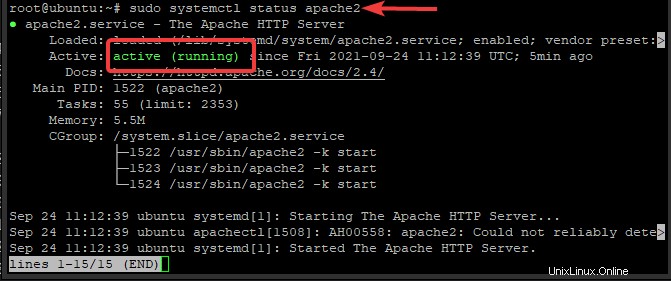
Webový server je v provozu, ale nejlepší způsob, jak jej otestovat, je z klienta, jako je váš prohlížeč.
Otevřete webový prohlížeč a zadejte IP adresu svého serveru nebo použijte název své domény. Níže byste měli vidět výchozí stránku Apache.
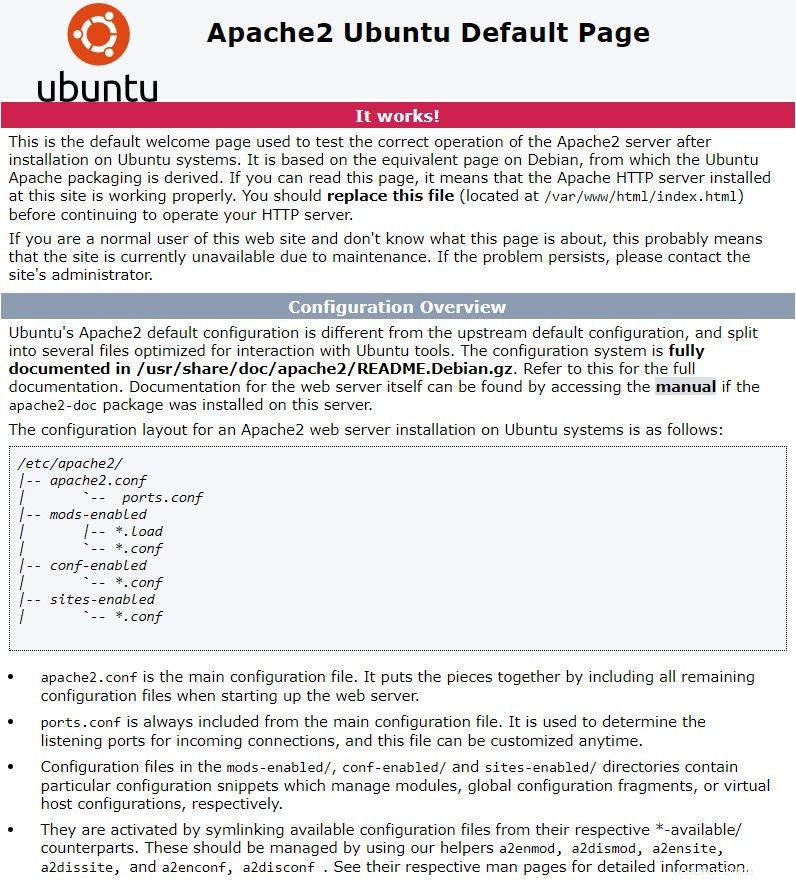
Úspěšně jste nainstalovali webový server Apache na svůj systém Ubuntu. V dalším kroku nainstalujete databázi.
Nainstalujte server MariaDB
Zikula potřebuje prázdnou SQL databázi. MariaDB je oblíbená volba. MariaDB je komunitou vyvinutý fork databázového systému MySQL a bude přesně vyhovovat našim potřebám.
sudo apt -y install mariadb-server
Po dokončení instalace spusťte MariaDB a povolte, aby se spustila při spouštění.
sudo systemctl start mariadb
sudo systemctl enable mariadb
Služba MariaDB se po instalaci automaticky spustí, takže nám nezbývá než zkontrolovat její stav a ujistit se, že běží.
sudo systemctl status mariadb
Pokud uvidíte zelenou zprávu Aktivní:aktivní (spuštěno), MariaDB je spuštěna.
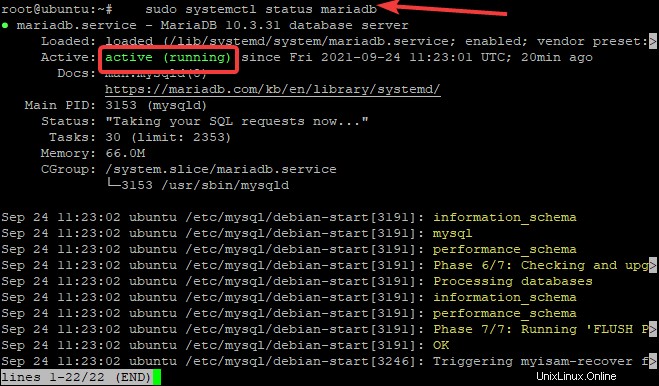
Instalace PHP
Zikula je aplikace založená na PHP, takže na svém serveru potřebujete také podporu PHP. PHP je široce používaný univerzální skriptovací jazyk nejlépe známý pro napájení populárních systémů pro správu obsahu, jako je WordPress. V tomto příkladu nainstalujete PHP a všechny potřebné moduly pomocí správce balíčků APT.
sudo apt install -y php
sudo apt install -y php-{common,mysql,xml,xmlrpc,curl,gd,imagick,cli,dev,imap,mbstring,opcache,soap,zip,intl} sudo apt install -y libapache2-mod-php
Po dokončení procesu instalace restartujte webový server Apache.
sudo systemctl restart apache2
Nakonec ověřte, že PHP funguje, kontrolou stránky phpinfo().
Nejprve vytvořte phpinfo() v kořenovém adresáři webu.
echo "<?php phpinfo(); ?>" | sudo tee /var/www/html/info.php
Nyní otevřete webový prohlížeč, do adresního řádku zadejte localhost/phpinfo nebo your_server_ip/info.php a měli byste vidět stránku s informacemi o PHP.
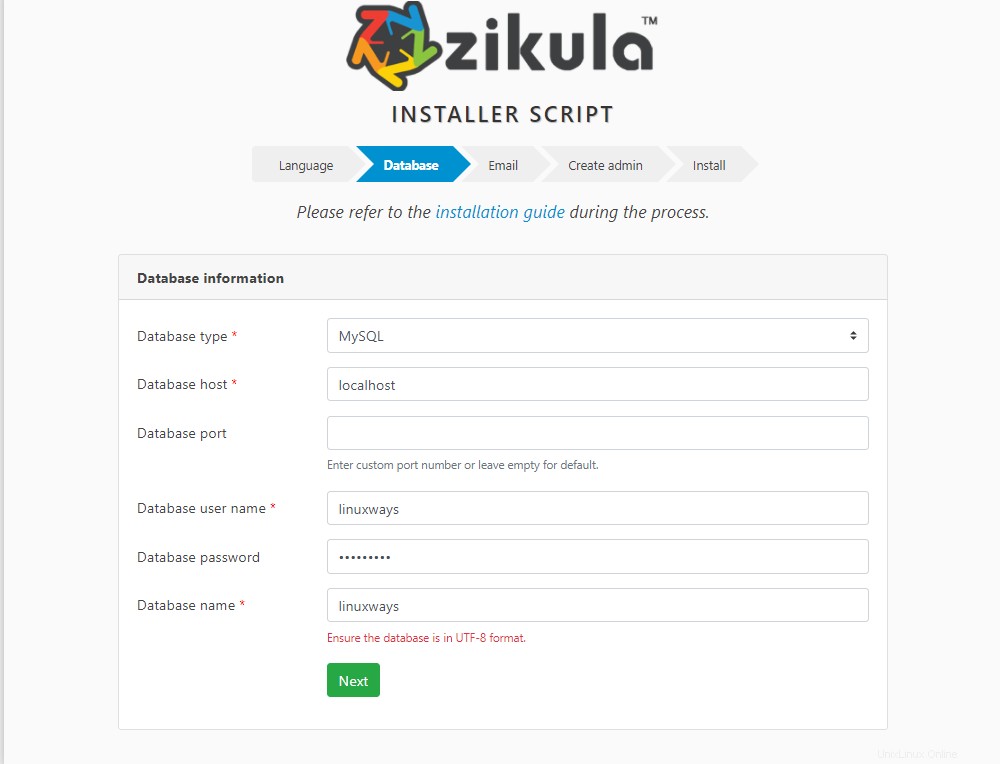
Úspěšně jste na svůj server nainstalovali PHP. V dalším kroku vytvoříte databázi pro Zikula.
Vytvoření databáze pro váš CMS Zikula
V tomto kroku vytvoříte novou databázi mariadb a nového uživatele mariadb pro váš CMS Zikula. Tímto způsobem můžete snadno oddělit databázi od systémových uživatelů a vyhnout se bezpečnostním rizikům v případě SQL injection.
sudo mysql -u root
Na požádání zadejte heslo uživatele root a poté vytvořte novou databázi pomocí tohoto příkazu:
CREATE DATABASE zikula_cms;
Tento příkaz vytvoří novou databázi s názvem zikula_cms. Nyní vytvoříme uživatele databáze s názvem zikula_cms_user a dáme mu oprávnění pro přístup k této databázi z prostředí MariaDB.
CREATE USER 'zikula_cms_user'@'localhost' IDENTIFIED WITH mysql_native_password BY '[email protected]';
GRANT ALL PRIVILEGES ON zikula_cms.* TO 'zikula_cms_user'@'localhost';
Nyní znovu načtěte všechna oprávnění, aby byla synchronizována s vaším aktuálním uživatelem.
FLUSH PRIVILEGES;
Nyní opusťte shell zadáním quit.
exit;
Instalace Zikula CMS
Nyní máte všechny potřebné komponenty pro instalaci Zikula CMS. Je čas pokročit a nainstalovat Zikulu do vašeho systému.
Stahování Zikula CMS
Nejprve si stáhněte zip soubor Zikula z GitHubu. Vytvoříme adresář pro Zikula CMS pod vaším webovým kořenovým adresářem pro uložení rozbaleného souboru Zikula.
sudo mkdir -p /var/www/zikula_cms
Přejděte na github na svém počítači a otevřete webový prohlížeč, abyste získali adresu URL ke stažení Zikula CMS.
https://github.com/zikula/core/releases/
Jakmile jste na stránce stahování, zkopírujte odkaz na zip soubor Zikula CMS.
Nyní se vraťte do své relace SSH, pomocí příkazu wget si stáhnete zip soubor Zikula z GitHubu do adresáře temp.
cd /tmp
wget https://github.com/zikula/core/releases/download/3.0.3/zikula.zip
Soubor zip je nyní stažen. Rozbalíme jej a zkopírujeme všechny extrahované soubory do /var/www/zikula_cms adresář, který jste vytvořili výše. A nastavte správná oprávnění pro soubory Zikula.
sudo apt install -y unzip
unzip zikula.zip
sudo rsync -avu zikula/ /var/www/zikula_cms/
sudo chown -R www-data:www-data /var/www/zikula_cms
Vytvoření souboru virtuálního hostitele pro Zikula
Nyní je čas vytvořit virtuální hostitelský soubor pro Zikula, aby Apache věděl, jak obsluhovat web. Pomocí svého oblíbeného textového editoru vytvořte nový soubor pod /etc/apache2/sites-available adresář.
sudo nano /etc/apache2/sites-available/zikula_cms.conf
Vyplňte soubor následujícími řádky.
<VirtualHost *:80>
ServerName example.com
DocumentRoot “/var/www/zikula_cms/public”
<Directory “/var/www/zikula_cms/public”>
Require all granted
Options -Indexes +FollowSymLinks
AllowOverride All
Order allow,deny
Allow from all
</Directory>
ErrorLog ${APACHE_LOG_DIR}/error.log
CustomLog ${APACHE_LOG_DIR}/access.log combined
</VirtualHost> Nahraďte example.com názvem vaší domény. Uložte soubor a poté web aktivujte pomocí následujících příkazů.
sudo a2dissite 000-default.conf
sudo a2ensite zikula_cms.conf
Nahraďte example.com názvem hostitele vašeho serveru. Uložte soubor a poté web aktivujte pomocí následujících příkazů.
sudo a2dissite 000-default.conf
sudo a2ensite zikula_cms.conf
sudo systemctl reload apache2
Dokončení instalace Zikula
Nyní jste dokončili všechny požadované kroky k instalaci Zikula CMS na váš server Ubuntu 20.04. Je čas pokračovat a dokončit instalaci.
Otevřete webový prohlížeč a zadejte název své domény a poté /install.php.
example.com/install.php
Zobrazí se uvítací stránka.
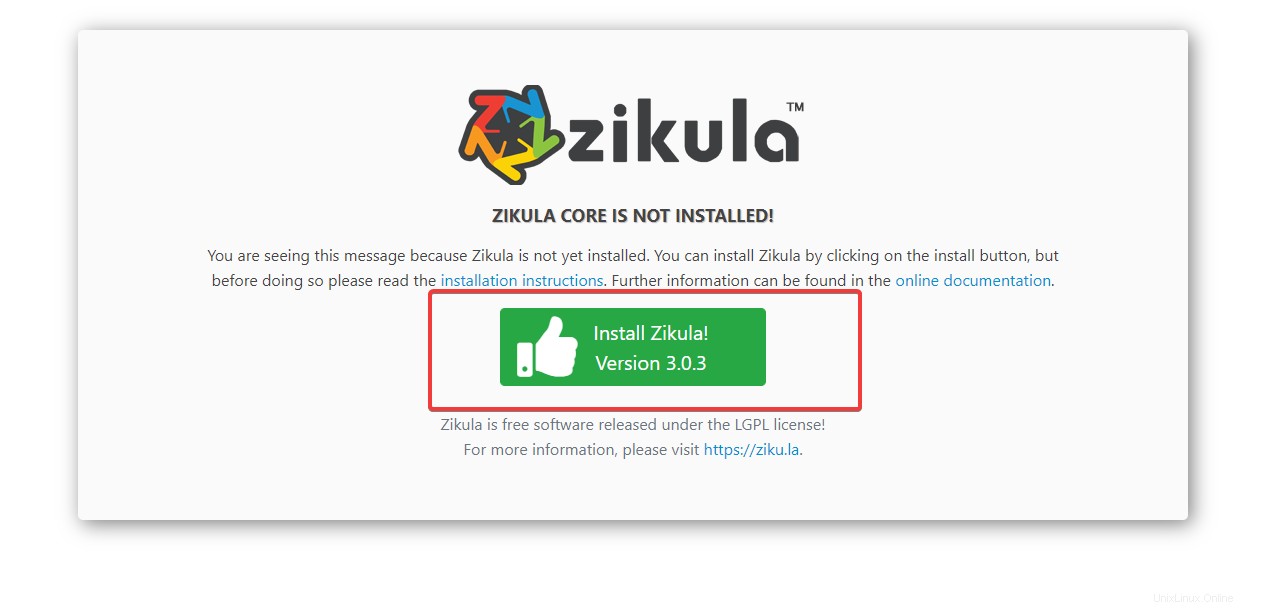
Klikněte na Instalovat Zikula! na stránce a poté dokončete instalaci podle pokynů na obrazovce.
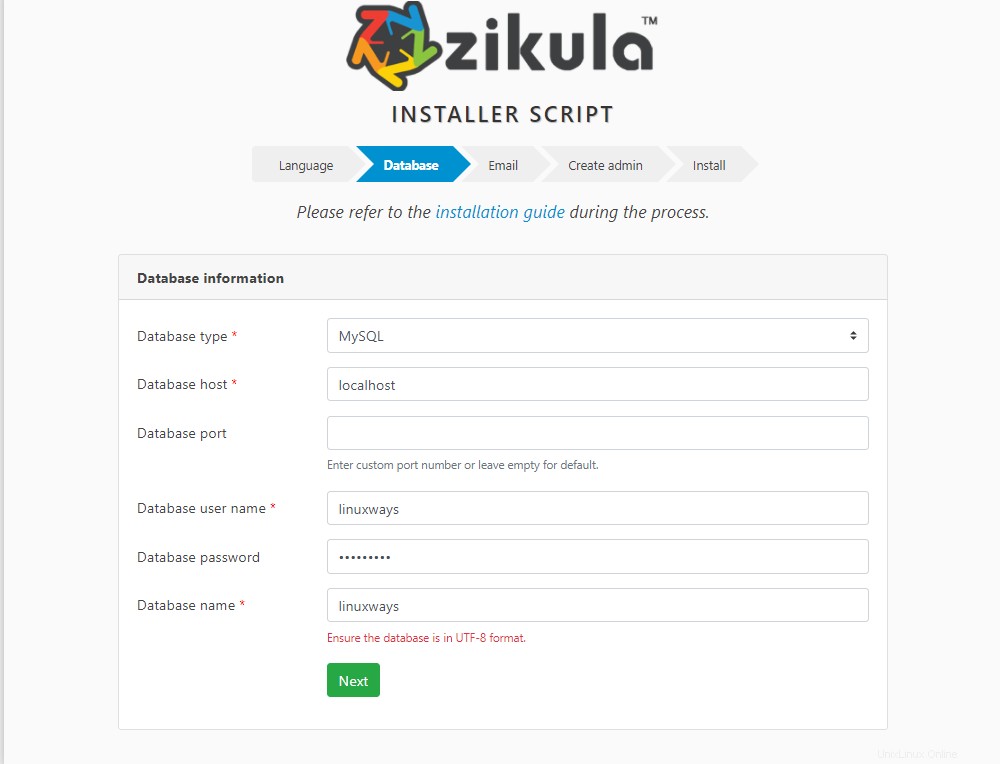
A je to! Úspěšně jste nainstalovali Zikula CMS na server Ubuntu 20.04 a jste připraveni spravovat svůj web. Pro více informací si můžete přečíst oficiální dokumentaci Zikuly.
Závěr
V tomto tutoriálu jsme vám ukázali, jak nainstalovat Zikula CMS na server Ubuntu 20.04 včetně všech požadovaných předpokladů a počátečních konfiguračních kroků. Doufáme, že vám tento návod pomůže snadno nasadit váš Zikula CMS. Pokud máte nějaké dotazy, zanechte prosím níže komentář.